Sådan tænder du automatisk et veranda Lys, når bevægelse er fundet

Hvis det er mørkt ud, og nogen kommer til din dør, kan du sikkert ikke se dem, medmindre din veranda lyser. Hvis en potentiel indbrudstyv nærmer sig din hoveddør, kan et bevægelseslys også hjælpe med at skræmme dem væk.
Der er en håndfuld måder, hvorpå du kan implementere et bevægelsesfølsomt verandaelys. Den billigste måde er at få en af disse bevægelsesfølerende lysdåseadaptere. Men de vil sandsynligvis ikke engang arbejde i de fleste veranda lysarmaturer. Hvis det er tilfældet, kan du helt opgradere lysarmaturen selv og få en, der har indbygget bevægelsesfølerfunktioner.
Hvis du allerede har et par smarthome-enheder, er det dog meget nemt at lave en bevægelsesfølsom opsætning. Du kan gøre dette med en Nest Cam, Ring Dørklokke, SkyBell HD eller endda en bevægelsesføler (stort set alt, hvad der kan fornemme bevægelse) sammen med smarte pærer som Philips Hue, Belkin WeMo, GE Link, Osram Lightify og meget mere. Den nemmeste løsning vil sandsynligvis være at få en Hue Motion Sensor, hvis du bruger Hue-lys, da opsætningen er meget let og giver dig stor kontrol over, hvad dine lys gør, når de registrerer bevægelse.
RELATERET: Hvordan at oprette Philips Hue Motion Sensor
Men hvis du allerede har de nødvendige smarthome produkter, kan du bare gå videre og bruge dem. Til denne vejledning bruger vi Ring Dørklokken som bevægelsesføler og en Philips Hue-pære til vores veranda lys, men hvis du har noget andet, vil tutorialen være let at følge og justere.
For at gøre dette , vi bruger IFTTT, som giver brugerne mulighed for at forbinde alle mulige produkter og tjenester sammen, som du normalt ikke ville kunne oprette forbindelse til, hvilket sandsynligvis vil være tilfældet, hvis du vil have et smarthome produkt til at udløse et andet smarthome-produkt. Hvis du ikke har brugt IFTTT før, så tjek vores guide til at komme i gang for at få oplysninger om, hvordan du opretter en konto, tilslut apps og opbygge opskrifter.
Vi har allerede oprettet den nødvendige opskrift i sin helhed og indlejret det nedenfor, så hvis du allerede er ekspert med IFTTT, skal du bare klikke på knappen "Tilføj". Du skal forbinde Philips Hue-kanalen og Ringkanalen, hvis de ikke allerede er til stede.
Hvis du vil tilpasse opskriften (som du sandsynligvis vil gøre, hvis du vil bruge andre enheder ud over Philips Hue eller Ring Doorbell), her er hvordan vi skabte det. Start med at gå til IFTTTs hjemmeside og klik på "Mine opskrifter" øverst på siden. Sørg for at du er logget ind.
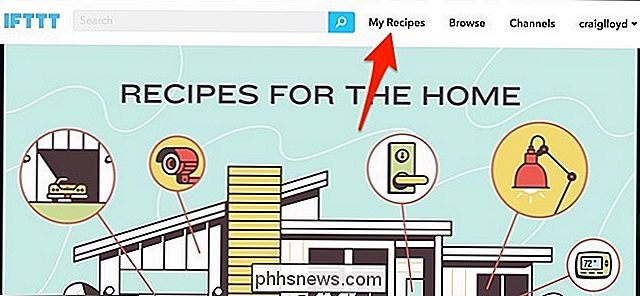
Klik derefter på "Opret en opskrift".
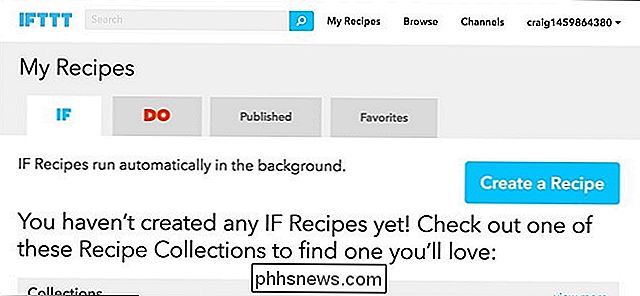
Klik på "dette" fremhævet med blåt.
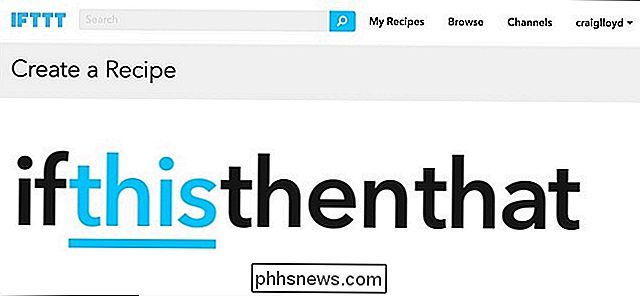
Skriv "Ring" i søgefeltet eller find det i netværket af produkter og tjenester under det. Klik på det, når du finder det.
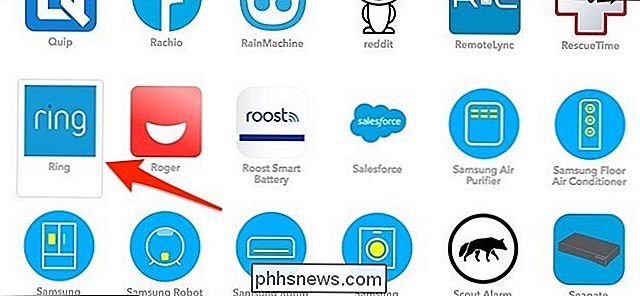
Klik derefter på "Vælg en Trigger" skærm, klik på "Ny bevægelse fundet".
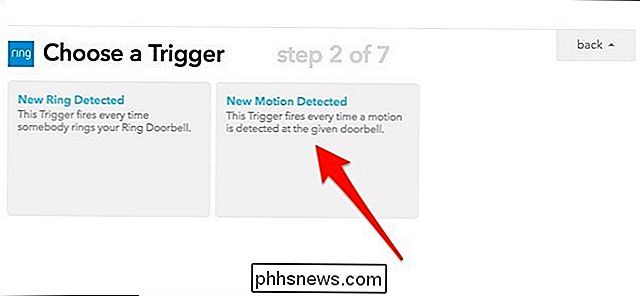
Klik på rullemenuen og vælg din Ring Doorbell fra listen (der vil sandsynligvis kun være en til at vælge fra alligevel). Klik på "Create Trigger".
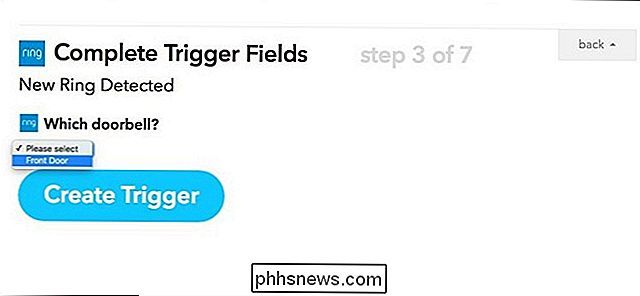
Klik derefter på "det" fremhævet med blåt.
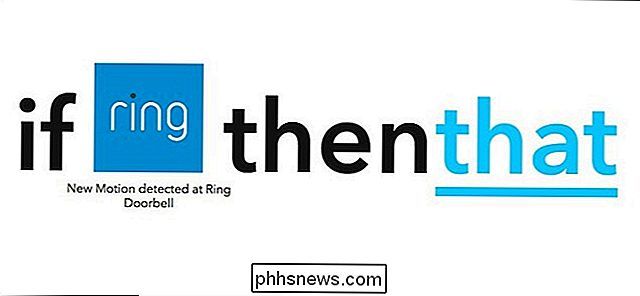
Skriv "Philips Hue" i søgefeltet eller find det i nettet af produkter og tjenester under det. Klik på den, når du finder den.
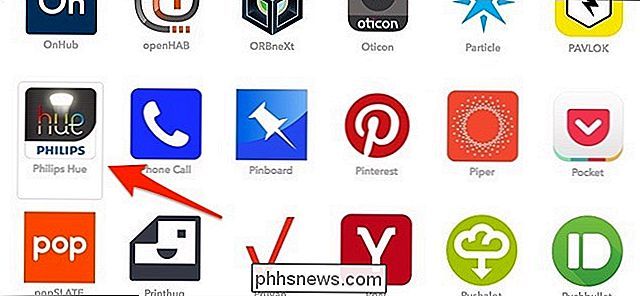
Nu vælger du hvad dit veranda lys vil gøre, når bevægelse er registreret. I dette tilfælde skal du klikke på "Tænd lys".
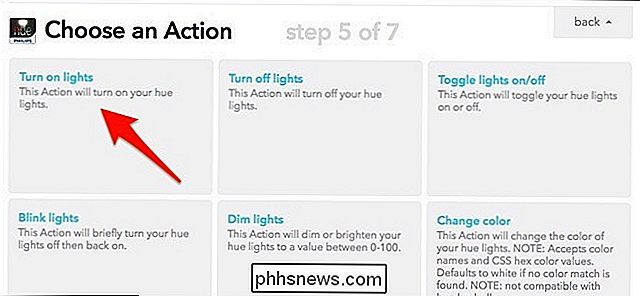
Dernæst vælger du hvilken Hue pære, du vil tænde. Desværre, med IFTTTs begrænsninger med Philips Hue, kan du enten kun vælge en pære eller alle dine Philips Hue-pærer. Du kan ikke vælge og vælge flere pærer.
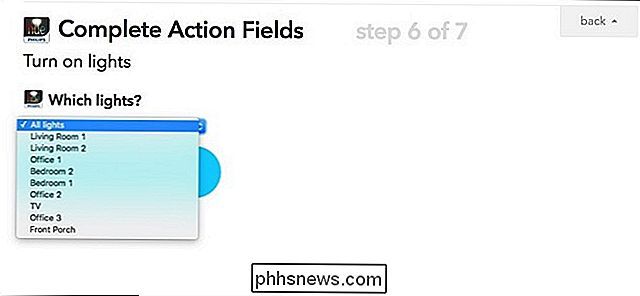
Heldigvis har du formentlig kun en veranda med lygter, som du ville have ønsker at tænde, så vælg det fra listen og klik derefter på "Opret handling".
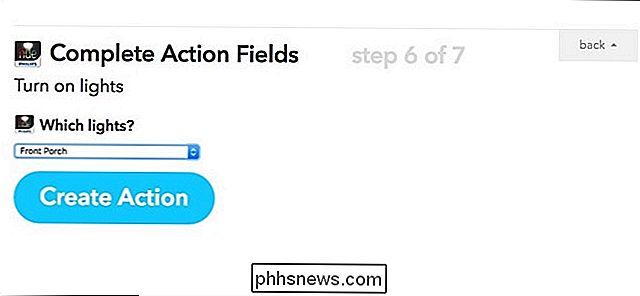
På den næste side skal du give din opskrift en tilpasset titel, hvis du vil, og klik derefter på "Opret opskrift". Derefter vil opskriften være levende, og fra nu af, når din Ring Doorbell opdager nogen form for bevægelse, bliver dit veranda lys automatisk tændt.
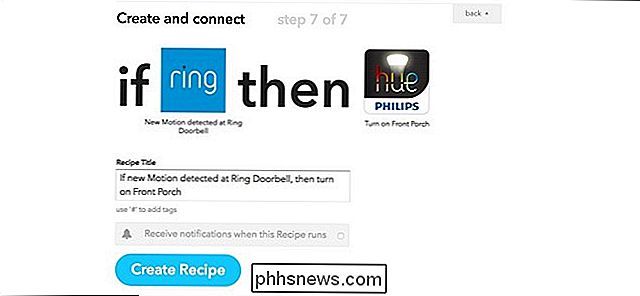
Selvfølgelig er den eneste ulempe ved noget som dette, at lyset forbliver på, indtil du manuelt slukker den, hvilket er grunden til, at du kun får Hue Motion Sensor til at være den bedste indsats. Du kan ordne dette ved at oprette en anden IFTTT-opskrift for at få lyset til at slukke hver dag på et bestemt tidspunkt eller glemme bevægelsesdetektionen helt og bare få lyset til automatisk at tænde ved solnedgang og slukke ved daggry ved at bruge rutiner i Philips Hue app.

Sådan styres indsæt / overkrydsningsmodus i Word 2013
Word har to forskellige tilstande, der bruges til redigering af tekst - Indsætstilstand og Overkrydsningsmodus. Indsætningsmodus er standard og mere almindeligt anvendt tilstand. I indsætningsmodus indsættes tekst, du skriver, på indsættelsespunktet. Men der kan være tidspunkter, hvor du vil erstatte tekst, mens du skriver.

10 Awesome Windows 10 Registry Hacks du måske ikke vide
Da Windows 10 får en større markedsandel i løbet af de næste par år, kan du være sikker på, at der vil være mange måder at tilpasse eller justere registreringsdatabasen på! En masse visuelle og under-hood ændringer kan kun ske via registreringsdatabasen.I denne artikel vil jeg vise dig 10 kølige registerhacker, du kan bruge til at tilpasse din Windows 10-installation. Jeg er sik


